一、为什么路由器的设置页面进不去
一、正确的写法是192.168.0.1 或192.168.1.1.如果你是在搜索框搜索而不是在地址栏输入的话就会百度搜索这个地址。
二、如果出现出现故障:
1、路由器的DHCP服务器未打开造成电脑无法获取IP地址。
2、查看电脑本地连接获取的IP地址是多少,XP系统打开本地连接查看支持看网关是多少,WIN7打开本地连接然后点详细信息查看。
3、电脑出来的网线接到路由器的WAN口上也是无法进入的。
4、重新起动,如关电源,或者取下网线,按住那个小孔十秒钟。
5、如果是第一次使用应该不会,应该打开计算机的页面,而不是网络的页面,路由器设置时先不要联接网线。
三、进入路由器的设置界面需要具备以下条件:
1、电脑主机的网线接到路由器的LAN口,不能接到WAN口。
2、电脑主机的ip地址需要手动设置。网址必须和路由器在同一网址段内。比如路由器的访问地址是192.168.1.1的话,电脑的ip地址可设为192.168.1.3(最后一位数在2-255之间都可以)。
3、IE地址栏里输入路由器访问地址如192.168.1.1(也有的路由器是192.168.0.1),输入用户名密码即可访问。
4、如果是linksys的某些型号的路由器就必须要用路由器自带的光盘来引导进入。
二、为什么进入不了路由器的设置页面
方法一、查看底部或说明书
这种方法适合刚买的无线路由器,或者是路由器没有经过设置的方法。具体方法如下。
1、我们可以看看我们购买的路由器底部。上面会显示IP地址和密码。

2、然后我们把我们看到的IP地址输入到浏览器的地址栏中,然后输入密码,就可以进入设置了。

3、如果别人已经把路由器进行了设置,那么我们该如何进入她设置的页面呢,下面和大家分享一下。具体看方法二。
方法二、通过IP地址查找
条件:
1.我们已经连接到这个无线网
2.我们了解无线网路由器的密码。
1、右击笔记本右下角的网络图标选择”打开网络和共享中心“
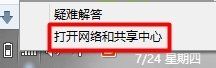
进入”网络和共享中心“我们选择”更改适配器器设置“
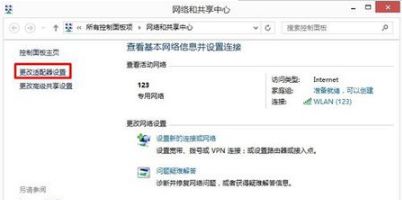
2、找到我们的无线网,然后我们双击我们的无线网图标。
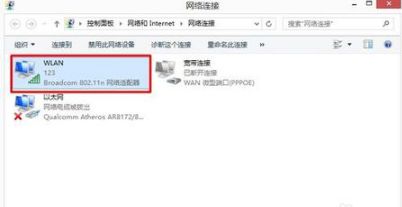
3、打开”WLAN状态“然后我们选择”详细信息“
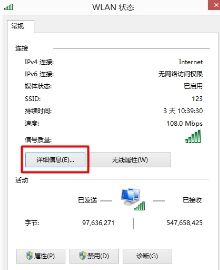
4、在”详细信息“中我们可以看到“ipv4"和“ipv4默认网关”。一般“ipv4默认网关”就是我们路由器设置页面的IP地址。
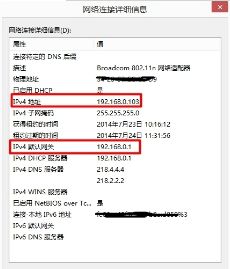
5、然后我们把“ipv4默认网关”地址直接输入到浏览器中。

它会弹出一个路由器设置的界面,让我们输入设置路由器管理员密码。
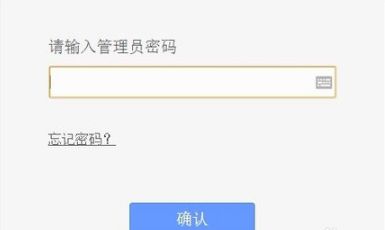
6、我们把密码输入进去,然后就可以进入到路由器的设置页面了。

三、路由器设置怎么进不去界面
路由器的应用可以说是非常宽广了,从家庭用户到企业公司都离不开路由器的支持。当我们想要重新设置一下路由器却进不了界面时,应该怎么办呢?下面是我为大家带来的解决方法,希望对你有帮助。
路由器设置进不去界面的解决方法
解决方法1:清理IE缓存
单击左下角的'【开始】按钮——弹出的菜单单击【控制面板】
在控制面板中单击【Internet 选项】
在【常规】选项卡下的【浏览历史记录】一栏单击【删除】按钮
在【删除浏览的历史记录】对话框勾选所有复选框,然后单击【删除】按钮
解决方法2:重启
这样做的目的是为了重新激活路由器,重新载入新的数据。
解决方法3:查看是否冲突
如果本地IP地址与路由器LAN口是同一个网段是打不开路由器的设置界面。
在开始搜索框输入【ncpa.cpl】命令并在程序列表单击【ncpa.cpl】,打开【网络连接】窗口
右击【本地连接】图标,弹出的菜单单击【属性】命令
切换到【网络】选项卡,在【此连接使用下列项目】框中双击【Internet 协议版本 4(TCP/IPv4)】
在【常规】选项卡下选择【自动获得IP地址】,最后一路单击【确定】按钮
解决方法4:重置路由器
在路由器设备后面有个复位孔,找根铁丝或笔扎进去,等待指示灯全灭后又亮起才松开复位孔,即可达到重置路由器的目的。